photoshop, 很多朋友还不知道如何在photoshop cc 2018中绘制扇形,下面小编就来讲解一下如何在photoshop cc 2018中绘制扇形的教程。如果你需要的话,请过来看看。相信会对大家有帮助。
photoshop cc 2018怎么画扇子?Photoshop cc 2018画迷课程
1.首先打开photoshop cc 2018软件,在左侧选择矩形工具,如下图所示。

2.然后在画布中间画一个正方形,如下图所示。
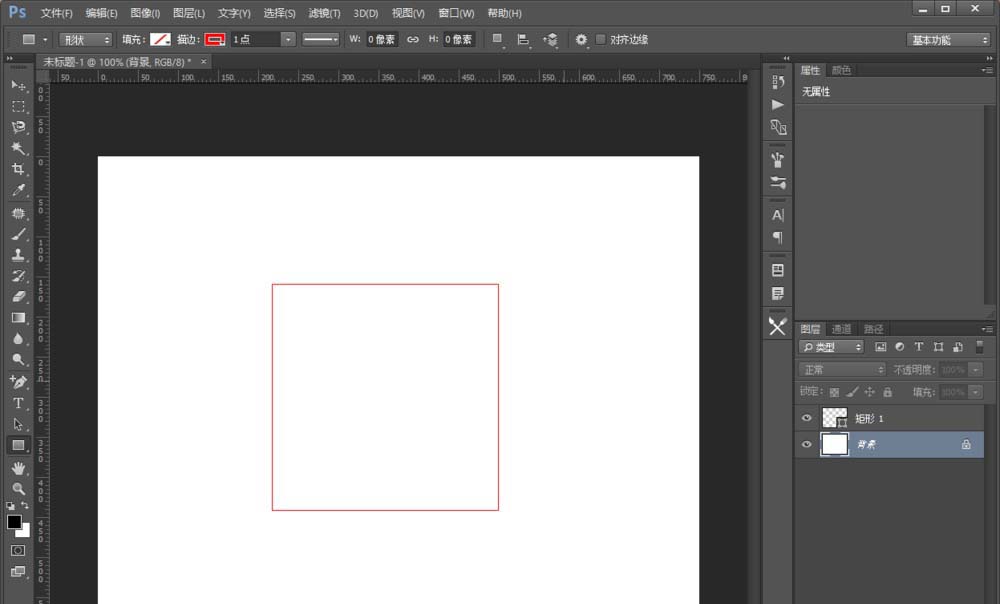
3.然后点击CTRL T变换工具,在顶部属性栏设置旋转角度为45,回车确认,如下图所示。
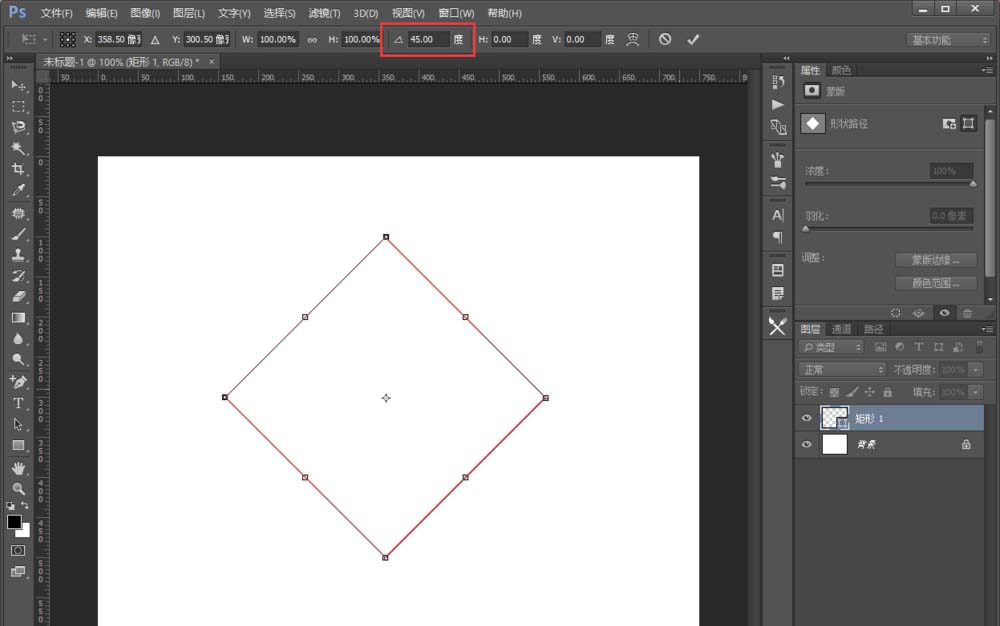
4.此时,会提示您更改为常规路径。忽略,直接点击是,如下图所示。
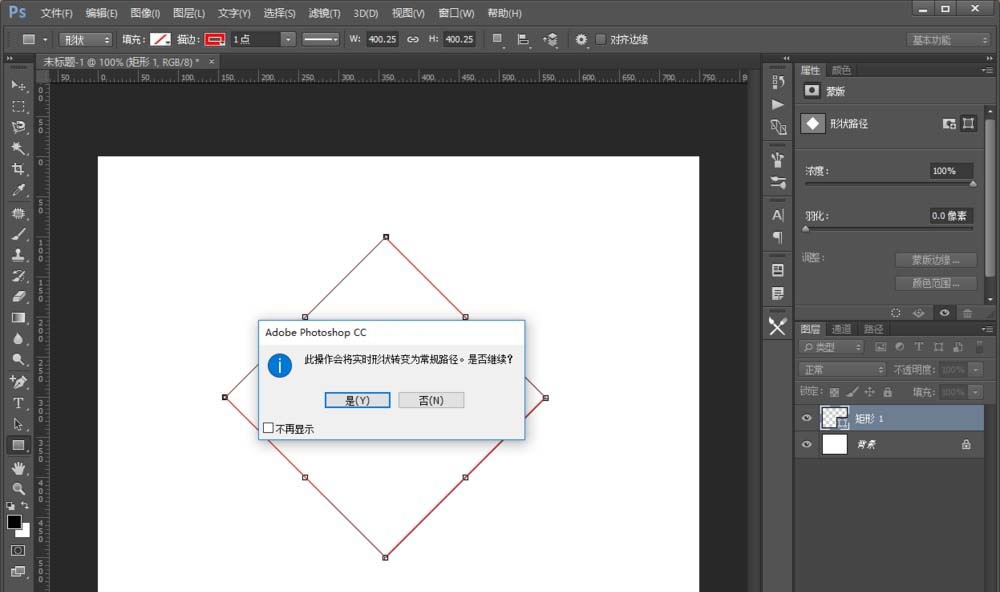
5.然后找到左边的删除锚点工具,删除顶部节点,如下图所示。
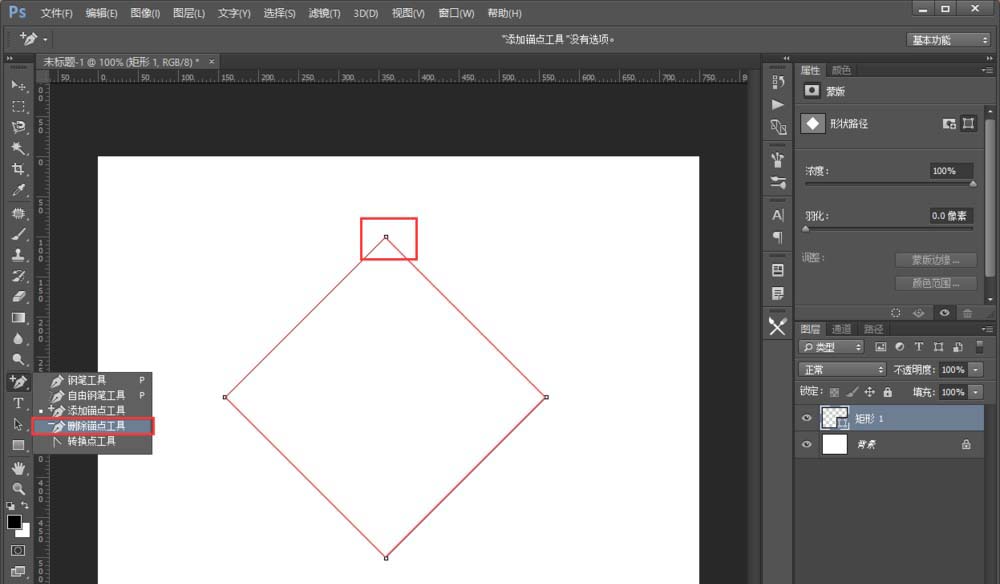
6.选择左边的添加锚点工具,在刚刚删除的地方再次添加一个锚点。可以看到这个锚点的左右两边多了两根控制杆,如下图所示。
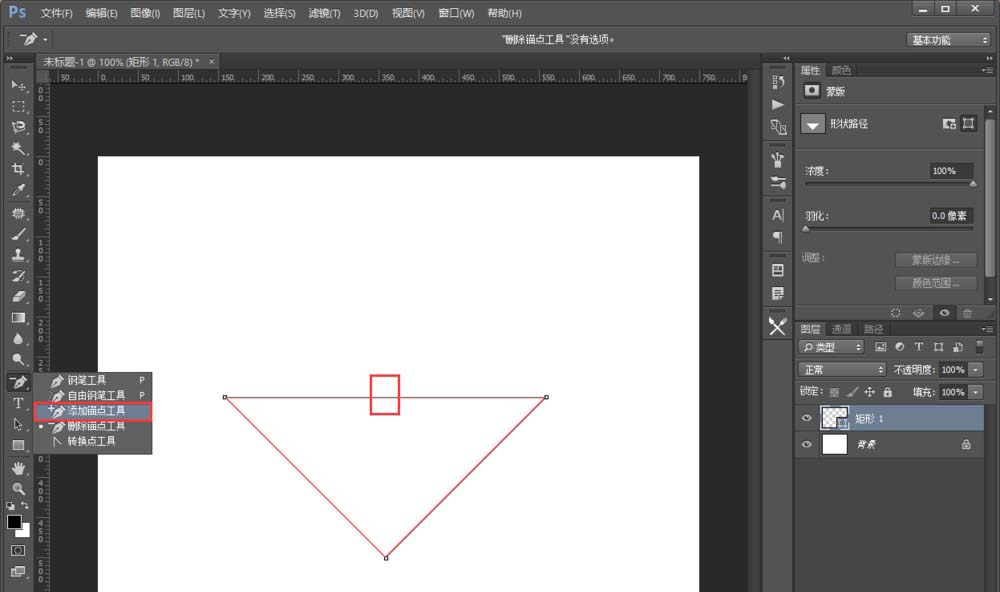
7.直接向上移动添加的锚点,如下图所示。
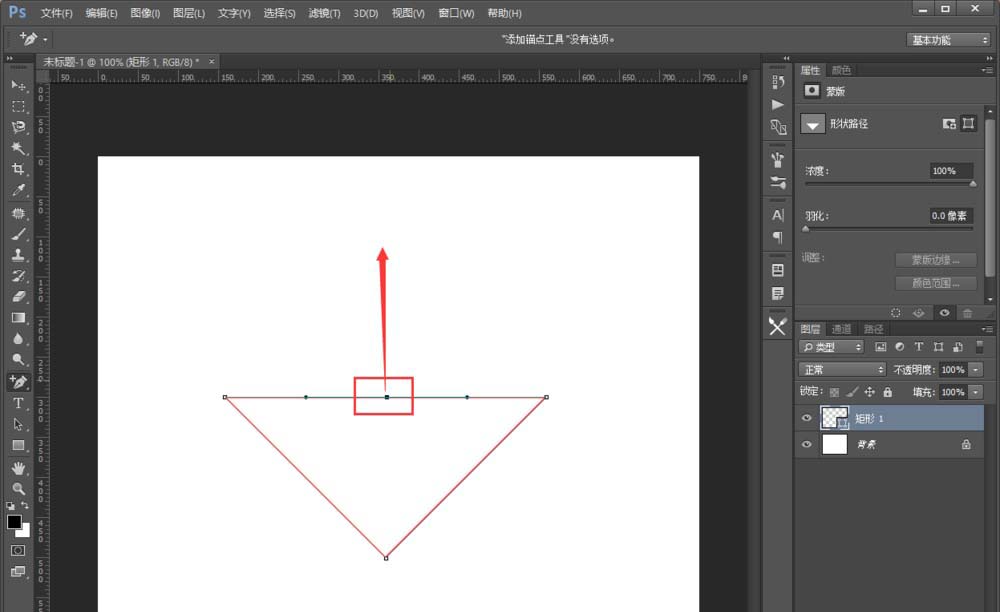
8.移动到合适的位置后,可以看到它变成了一个风扇,如下图所示。

以上是photoshop cc 2018如何为大家画一把扇子的全部内容,更多精彩教程尽在本站。
photoshop,以上就是本文为您收集整理的photoshop最新内容,希望能帮到您!更多相关内容欢迎关注。




